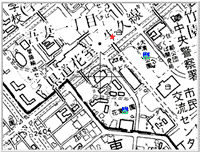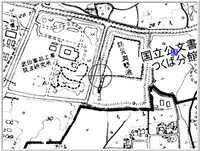| 地図検索モード/使用方法 |
| i-tsukuba マップ検索は、地図上に会社や登録者の自宅などの建物、またはホームペー等の情報を無料で登録することができる地図検索サイトです。地図アイコンのクリックまはたキーワード入力による情報の表示、目的地までのアクセスや所在地の位置、観光スポットの表示、登録者へのメッセージなどを提供します。 詳しくは下記の使用方法をお読みいただきご利用下さい。 アイコンをクリックして目的地を探す 縮小された地図アイコンの見たい部分をクリックすると下記に拡大地図が表示されます。
キーワードで検索する方法

データベースに登録されているタイトル又はキーワードに「研究所」という文字列が含まれる情報を引き出します。右の例ではデータベースに27件の該当がありました。次に、そのリストの中から該当する名前をクリックしてください。 次の画面では選択された付近の拡大地図が表示されます。 登録情報を閲覧する 地図検索モードにおいて、上記の方法、「アイコンをクリックして目的地を探す」または 「キーワードで検索する方法」で表示された拡大地図上のアイコンをクリックすると、 該当する登録データを見ることができます。 地図の移動方法 地図のまわりにある矢印をクリックすることにより上下左右に地図を移動させることができます。 ブラウザがInternet Explorer4.0以上の場合は、任意の地図上の位置をクリックするとその場所が拡大地図の中心に表示されます。 また地図上に配置されているアイコンにマウスカーソルを近づけると建物の名前が表示されます。 (Internet Explorer 3.0とNetscape 3.0以下及びその他のブラウザでは拡大地図の上にある検索ボックスに建物の名前が表示されます。) 地図の拡大/縮小 隣接する複数の目的地を一画面で表示したい場合、表示されている位置関係の確認等に便利な機能です。 アイコンの表示/非表示 地図画像データに関しまして、転写・加工などのご利用についてはご遠慮ください。 また、何分当方にて画像加工ソフトでイメージとして作成したもので正確なものではありません。 ご利用にあたっての不利益には一切責任を負えませんのでご注意ください。 免責事項 より多くの情報を登録することを目的としているため、人によっては不快な情報や利用者が意図していない情報を持ったWebサイトや情報を紹介する可能性もあります。 i-tsukuba.comでは、登録していただいた情報を掲載する際、その時点での、分類目的以外の内容確認は行っておりません。このため、 i-tsukuba マップ検索 で表示される情報が保有する内容の合法性や道徳性、著作権の許諾、正確さなどについて責任を負いかねます。 またi-tsukuba.comでは、掲載している情報を利用されたことによって生じた障害に対して、一切責任を負いません。 なお、ブラウザのセキュリティ設定によってはJavaScriptが無効になり、地図検索の機能が意図した通りに動作しない場合があります。あらかじめご了承願います。 当サイトのレイアウト、デザインおよび構造に関する著作権はすべてi-tsukuba.comに帰属します。当サイトに掲載されているすべてのドキュメントを無断で引用することを禁じます。 |